[2020.02.11. by Mr.Madam]
구글 블러그 처음 도전기!! 마지막 포스팅입니다.
이번에는 태그가젯 추가 및 라벨을 응용해서 게시글 카테고리 만들기를 진행해 봤습니다 ^^..
ㅁ 구글 블러그는?? 카테고리 기능을 지원하지 않습니다.
- 구글블러그는?? 카테고리 분류방식이 아닌.. 태그 라벨 검색 방식입니다.
- 네이블러그 등 카데고리 방식에 익숙해져 있다 보니..
카테고리가 없으면~ 자신의 글관리도 어렵지만, 방문자도 미로를 헤멜 수 밖에 없는 듯 싶습니다.
- 즉, HTML을 활용해서 만들던지.. 아니면, 아래 처럼~ 다른 방법을 찾아야 합니다.
* 저는 HTML을 전혀 모릅니다 ㅠㅠ
ㅁ 해당글은?? 아래 네이버블러그와 비슷하게 구성하고, 관리하고 싶은게 목표점입니다.
- HTML을 활용하면 가능하겠지만.. 저는 HTML을 모릅니다.
- 지원되는 기본 기능 및 할 수 있는 것만으로 관리해 보고자 합니다.
(* 못하는 부분을 손대 놓으면.. 이후 사후 관리가 어렵습니다.)
[네이버 블러그] https://blog.naver.com/madamstorys

● 준비단계.. 태그 라벨 등록 및 관리용 게시글 만들기
* 태그 라벨 등록 및 관리용 게시글을 미리 올려서.. 준비를 했습니다 ^^..
- 약 2주간~ 무지 헤메면서 고민한 최종 결과입니다!! ㄷㄷ
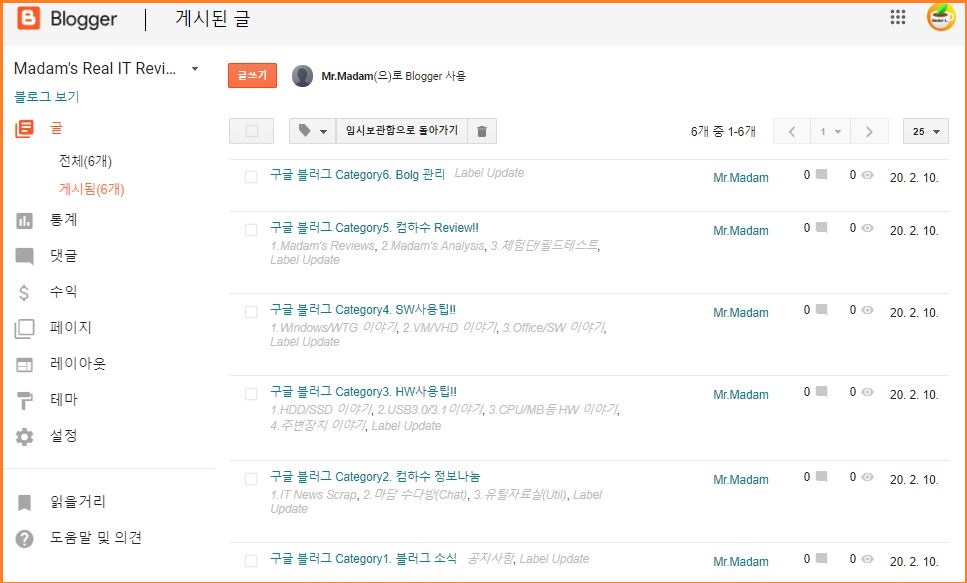
▲ 위 스샷.. 글 제목 아래에.. 회색톤의 '태그 라벨"이 등록되어 있습니다.
※ 참고1. 태그 라벨은?? 네이버 블러그에서 "#태그"입니다!!
- 구글 블러그는?? 해당 "태그 라벨"을 기준으로 검색하고 관리됩니다.
네이버카페/블러그 처럼.. 카테고리 방식이 아닙니다. (*사고의 전환이필요!!)
- 그리고, 새 게시글마다 태그 라벨을 입력하면.. 블러그 홈 사이트바 태그가젯 항목에 모두 나타납니다.
즉, 태그 라벨 명칭을 정해서 사용하면~ 카테고리 처럼 보입니다.
- 사이드바 태그 가젯은?? 1개만 있는게 아니라.. 얼마든지 추가할 수 있습니다.
즉, 태그 가젯을 추가해서 카테고리 대부분류 항목처럼 응용이 가능합니다.
※ 참고2. 태그 라벨 등록용 게시글을 6개로 만든 이유는??
- 개인적으로.. 라벨 관리용 게시글 1개를 만들어서 태그 라벨을 필요한 만큼 입력해 놓으려고 하였으나..
게시글 1개당.. 태그 라벨 글자수가 200자로 제한이 되어서 필요한 만큼 등록이 불가능하네요.
- 어쩔 수 없이~ 구성하고자 하는 카데고리 대분류 항목을 게시글로 나누고,,
카테고리 하위 세부 항목을 게시글 태그 라벨로 미리 등록해 놓은 사항입니다.
* 한번 태그 라벨을 등록해 놓으면, 새글 작성시 마우스로 클릭해서 사용할 수 있습니다.
● 카테고리 구성해 보기!!
* 해당방식은?? 2주간 엄청 헤메다가 얻은 개인적인 방법론일 뿐입니다!!
- 해당방식의 힌트는?? 도움말 글쓰기 항목을 참조해 주세요 ^^..
- HTML방식은?? 전혀 몰라서 패스합니다.
[도움말 링크] https://support.google.com/blogger/answer/154172?hl=ko&ref_topic=3339243

1단계. 태그가젯 6개 추가하기... 카테고리 대분류 항목 만들기!!
ㅁ Blogger 관리창 - 레이아웃 - 카젯추가를 클릭합니다.

ㅁ 태그가젯 항목을 클릭(+)합니다.
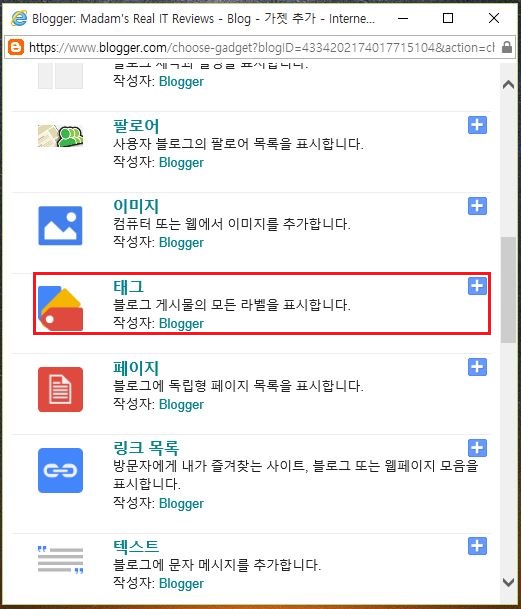
ㅁ 태그가젯을 연속적으로 추가합니다!!

ㅁ 태그 가젯이 6개가 만들어졌습니다!!

2단계. 태그가젯의 제목 변경 및 라벨지정.. 카테고리 하위항목 만들기!!
* 해당 부분은?? "카테고리 만들기"라기 보다는.. 검색용 태그 만들기 과정입니다.
- 태그 가젯에 검색용 라벨을 지정해 주면.. 해당 태그 가젯을 클릭하면.. 지정된 라벨명칭만 검색되게 되는... ㅠㅠ
ㅁ 태그가젯1의 수정(연필)을 클릭해서 수정을 진행합니다.
① 태그 제목 수정 : 1번째 카테고리 대분류 명칭으로 사용할 "블러그 소식"으로 변경해 줍니다.
② 선택한 라벨 수정 : 해당 카테고리에서 사용할.. 라벨 명칭을 선택해 줍니다!!
* 준비단계에서 미리 태그라벨을 입력해 놓은 이유입니다!!
* 게시글에서 태그 라벨을 등록해 놓으면.. 계속 사용할 수 있습니다.

▲ 같은 방법으로.. 태그가젯 2, 3, 4, 5, 6도 제목수정 및 검색용 라벨을 지정해 줍니다.
ㅁ 태그 가젯 5개 모두 수정 완료되었습니다!!

3단계. 블러그 보기.. 최종 확인!!
* 블러그에서 잘 반영 되었는지 확인 해봅니다!!
ㅁ 위 사이드바 - "태그 가젯" 명칭이 "카테고리 대분류 항목" 처럼 구성이 되었습니다 ^^..

▲ [구글 블러그 링크] https://madamreviews.blogspot.com/
ㅁ 태그 가젯 각 항목 별로 살펴 봅니다.
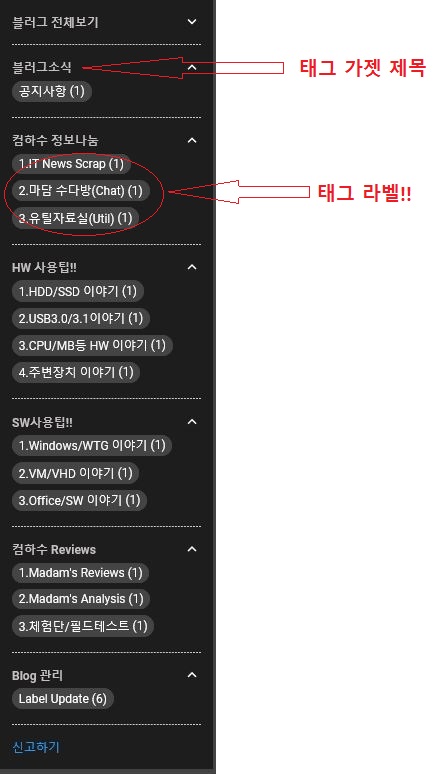
▲ 검색어로 사용되는 "태그 라벨"명칭이.. 세부 하위 카테고리 처럼 구성되었습니다.
※ 한번더.. 최종적으로~ 요약 설명을 하면요!!
- 태그 가젯 명칭이 => 카테고리 대분류 항목 명칭!!
- 등록 라벨 명칭이 => 카테고리 하위 항목 명칭!!
* 글작성시.. 만약, 1개 게시글을 작성하고.. 태그 3개를 붙이면.. 3개 카테고리에서 검색이 되는 원리!! ㅠㅠ
● (최종 의견) 우여곡절 끝에.. 하수의 방법대로.. 기초 뼈대는 겨우 만든거 같습니다 ^^..
- 이만하면, 조금은 이해를 했고... 기초 뼈대 및 최소한의 관리방안이 만들어진 듯 싶습니다.
- 다른 여러 디테일한 부분들은?? 실제 글을 올려 보면서.. 천천히 꾸려나가면 될 듯 싶습니다.
※ 주의사항!! 글쓰기시 태그 라벨을 남발하면.. 사이드바가 엄청나게 길어 질 듯... ㄷㄷ
- 그리고, 태그 라벨을 수정을 하게 되면.. 검색어가 변경 되었음으로 기존글이 검색이 안될 수도 있습니다.
- 개인적으로.. 준비 단계.. 태그 라벨 관리용 게시글을 만들어 놓은 이유입니다.
즉, 태그 라벨을 수정하려면.. 선 등록후 해당 게시글 수정 반영 후 삭제하는 형태가 되어야 할 듯... ㅠㅠ
※ 첩첩산중.. 글쓰기 에디터는 정말 별로네요... ㅠㅠ
- 그리고, 네이버에서 작성된 글을 끌고 가면.. 네이버가 막아놔서 이미지의 경우 엑박이 뜹니다
복붙할 경우.. 이미지는 별로도 올려야 합니다.

* 이후는 아몰랑!! 궁금하신 분들은 가볍게 참고해 보시구요. 한번씩 도전해 보세요.
이상 구글블러그 처음 도전기 포스팅을 모두 마칩니다. 그럼, 좋은 하루 되세요 ^^..
■■ 구글 블러그(Bloger) 처음 도전기 ■■
① 구글 블러그 만들기 - 시작이 반입니다.
[Link] realitreviews.tistory.com/146
② 블러그 보관함 가젯 수정을 통한~ 전체글 보기 방식 수정하기^^..
[Link] realitreviews.tistory.com/147
③ 태그 가젯 라벨을 응용해서 ~ 카테고리 만들기!!
[Link] realitreviews.tistory.com/148
PS. 구글블러그는?? 기대치없이~ 공부삼아서 배포처로 자료만 쌓아가 볼 예정입니다.
'SW Storys > Blog, SNS, 넷활용 등' 카테고리의 다른 글
| 티스토리 처음도전기 ③ 티스토리 이용자 제작 스킨으로 변경해 보기 (*추가 : 카테고리 위치 변경) (0) | 2020.08.21 |
|---|---|
| 티스토리 도전기 ② 카테고리 구성하기 (1) | 2020.08.21 |
| 티스토리 도전기 ① 티스토리 가입하기.. 초대장 필요없습니다. (0) | 2020.08.21 |
| 구글 블러그 처음도전기 ② 블러그 보관함 가젯 수정을 통한~ 전체글 보기 방식 수정하기^^.. (0) | 2020.08.16 |
| 구글 블러그 처음도전기 ① 구글 블러그 만들기 - 시작이 반입니다. (0) | 2020.08.16 |



